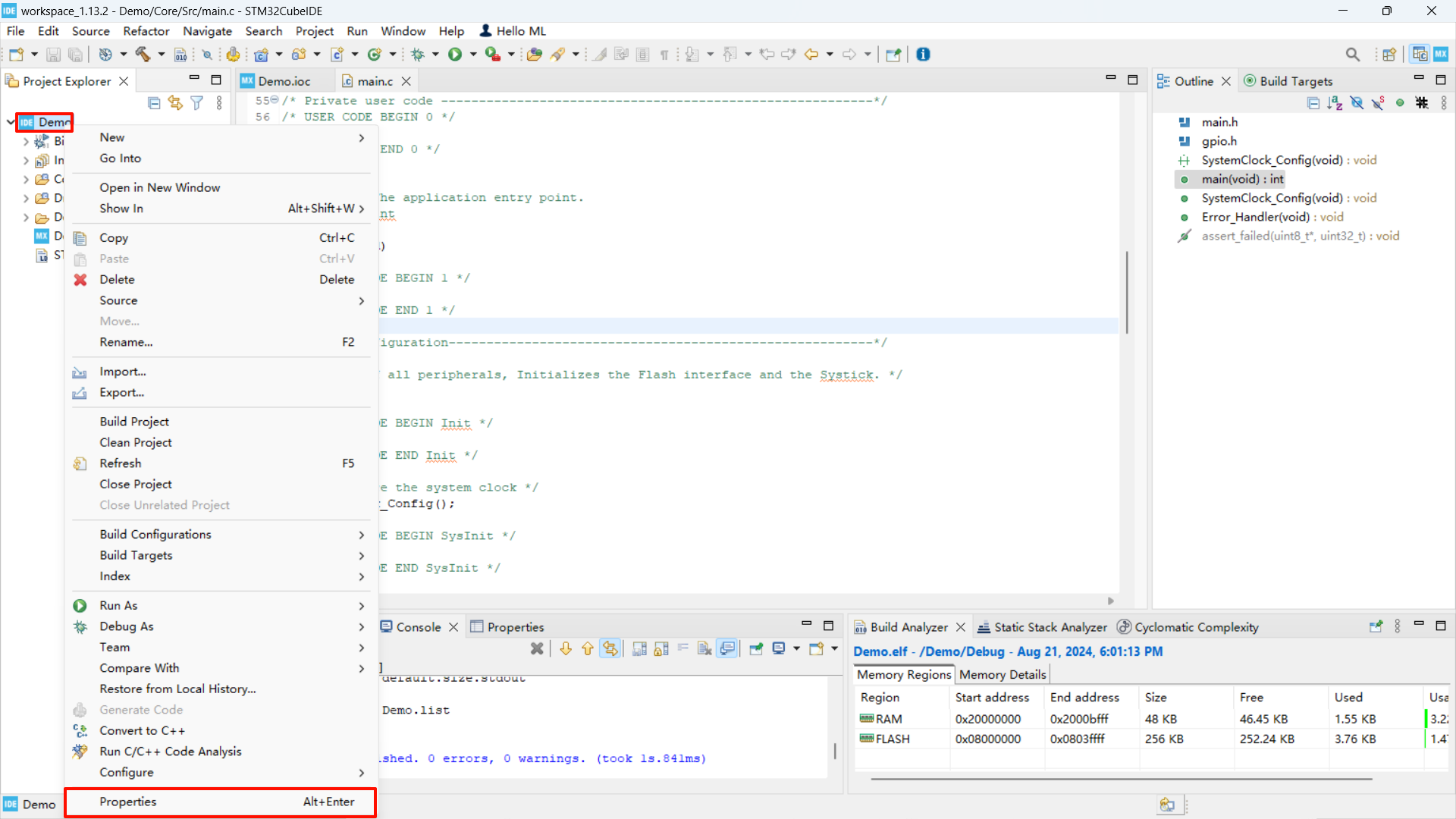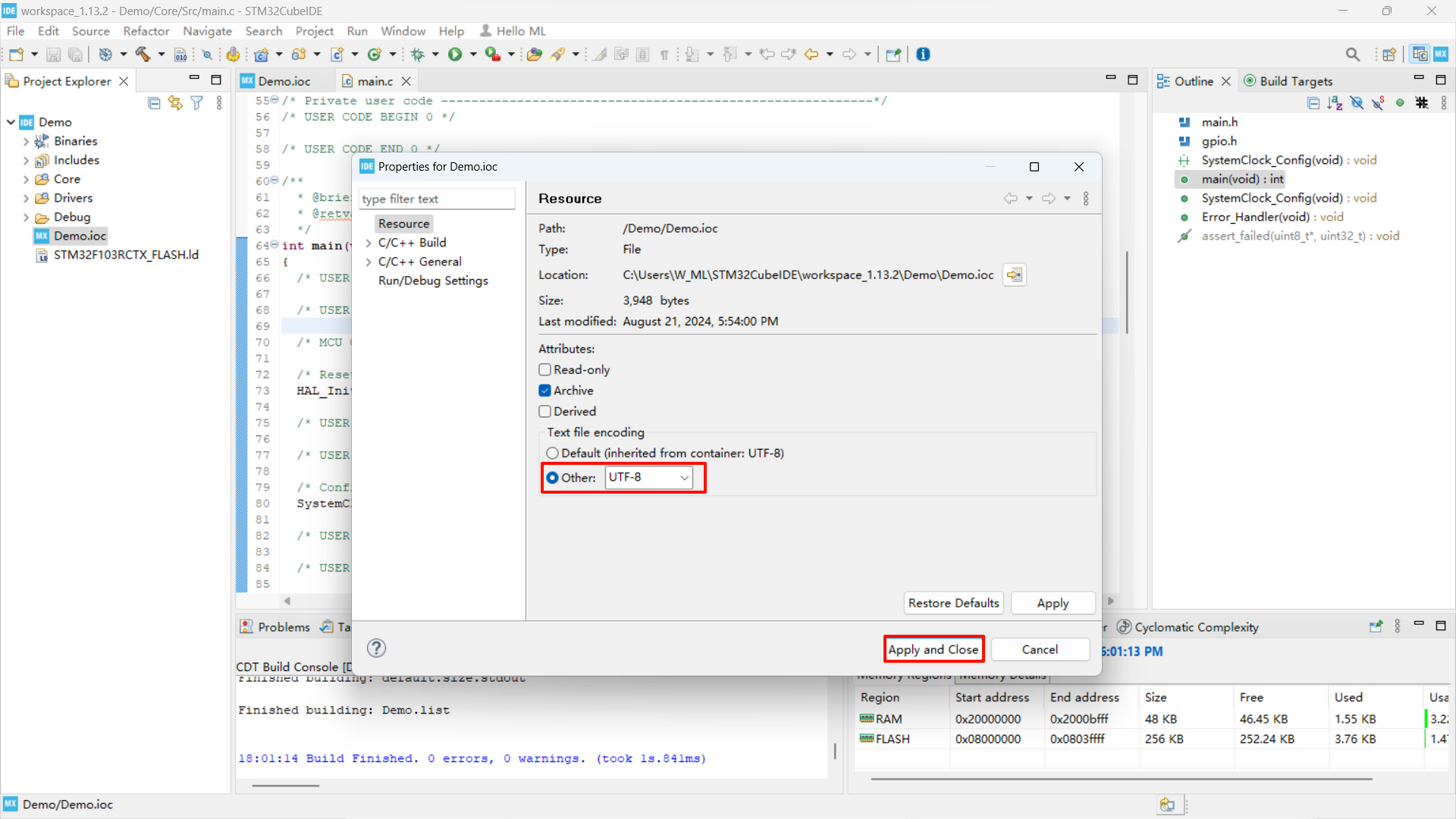STM32CubeIDE安装
STM32CubeIDE安装一、软件下载1、下载网址2、选择平台3、信息填写二、软件安装1、打开安装包2、安装过程-设置三、软件配置1、打开应用2、注册-登录账号3、安装固件包四、软件使用1、新建工程2、芯片选型3、工程设置4、引脚布局和配置5、时钟配置6、工程管理7、生成初始化代码8、编写代码9、编译代码10、再次新建工程五、常见问题编码格式问题
STM32CubeIDE是一款免费软件,教程演示软件安装和使用!
资料内的[附件→软件工具]提供安装包,可直接跳过下载步骤安装
一、软件下载
1、下载网址
ST官网:https://www.st.com/content/st_com/zh/stm32cubeide.html
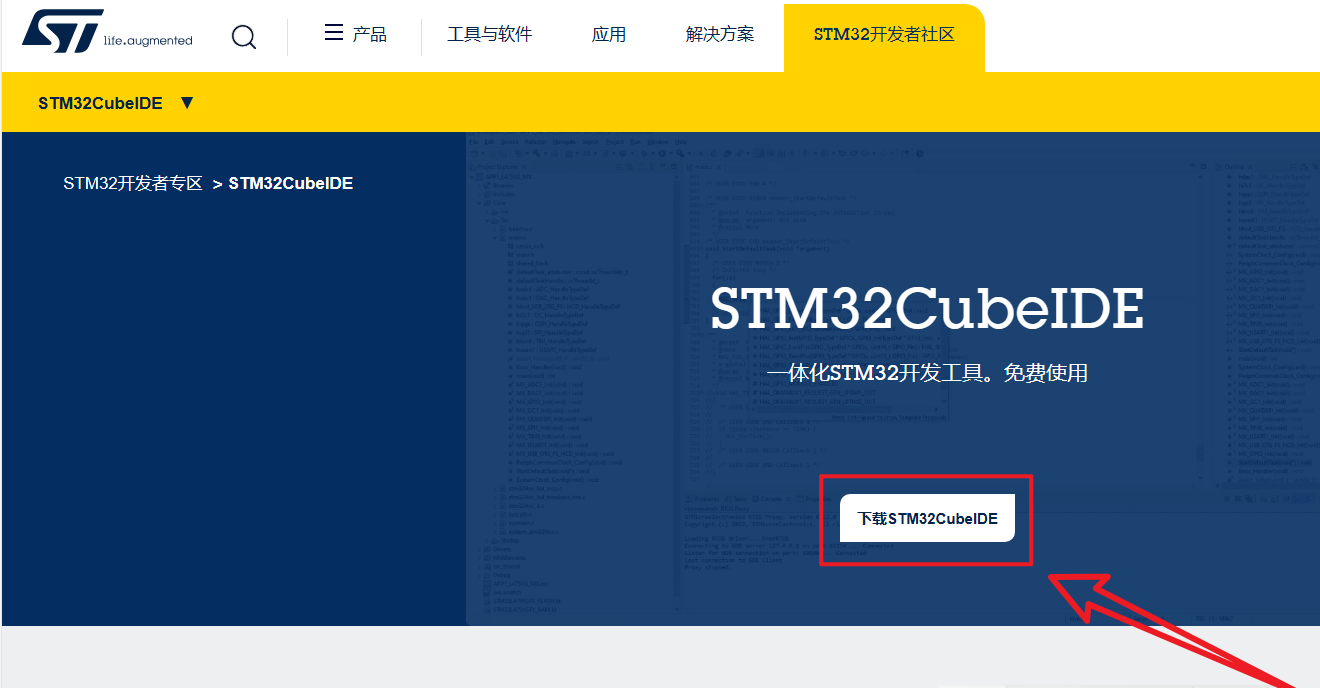
2、选择平台
平台:Windows
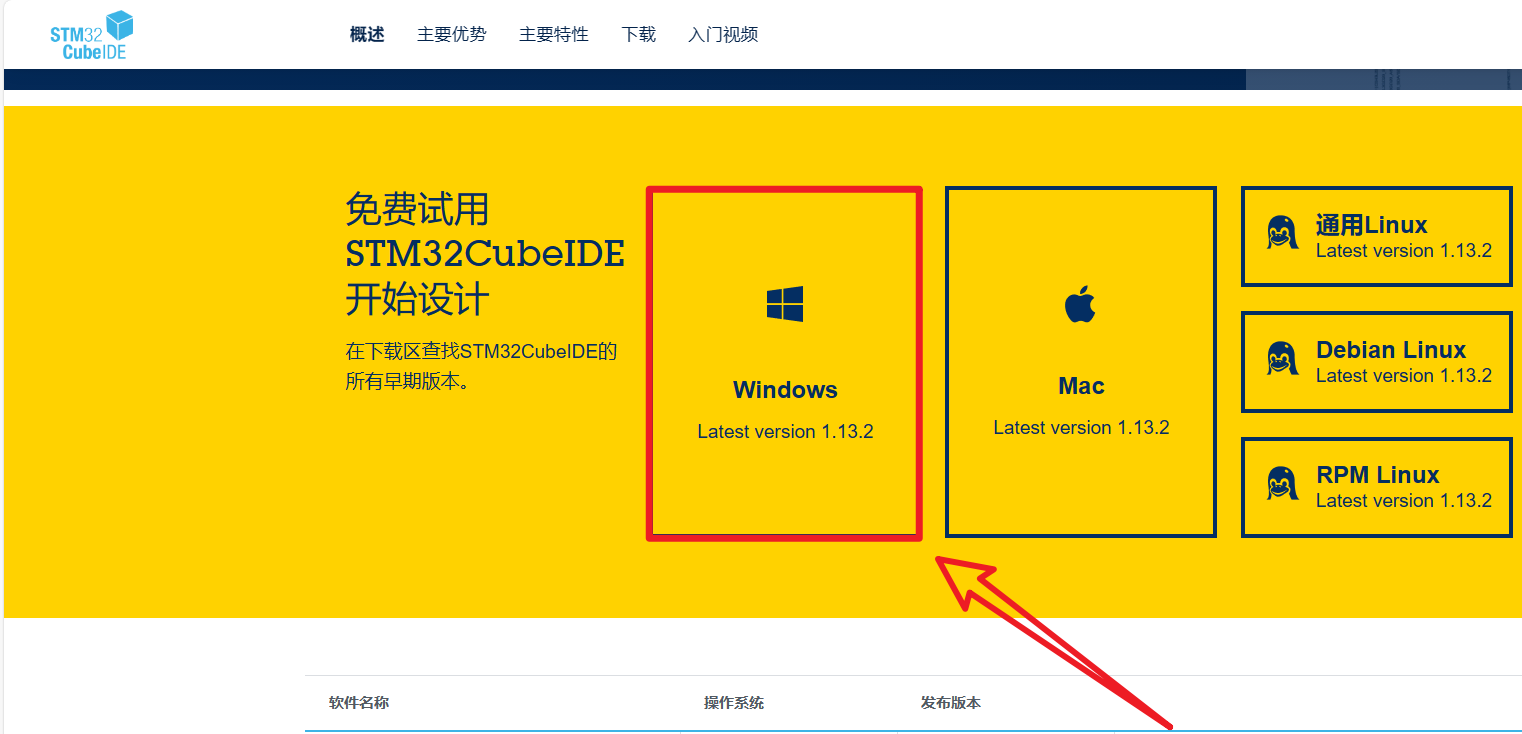
3、信息填写
同意协议
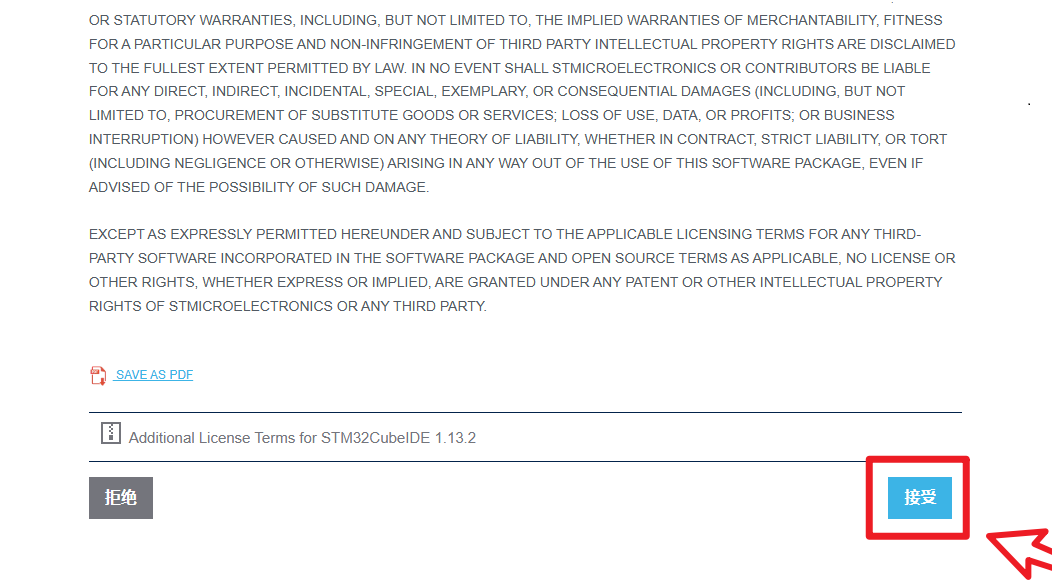
信息填写
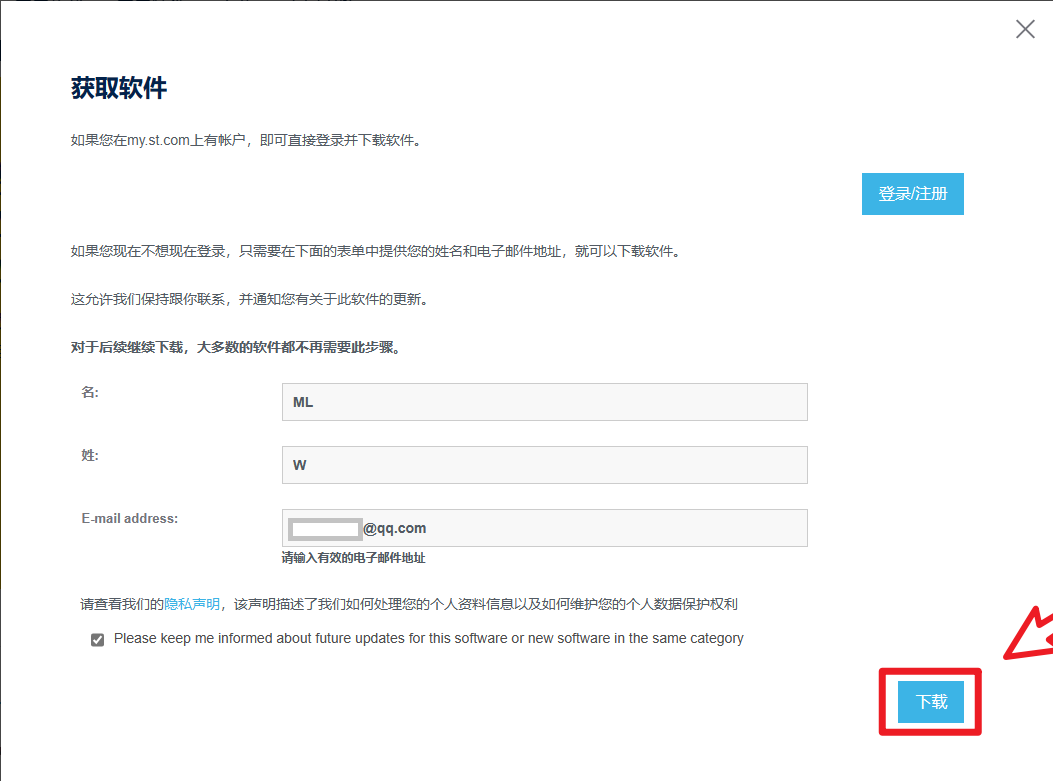
xxxxxxxxxx邮箱需要填写准确,软件下载链接将通过邮件发送给你
完成提交
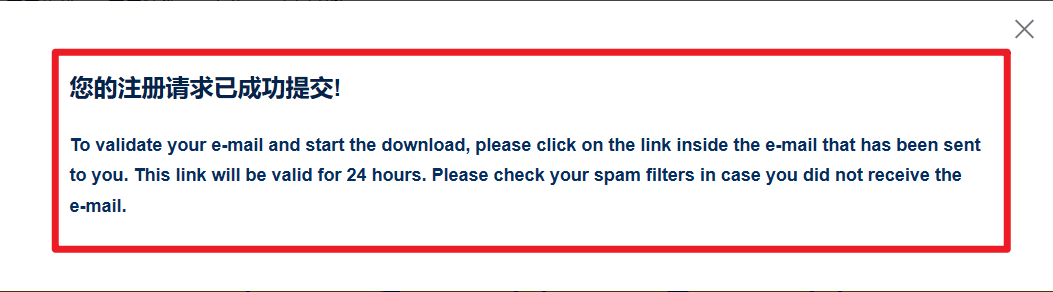
邮箱下载安装包
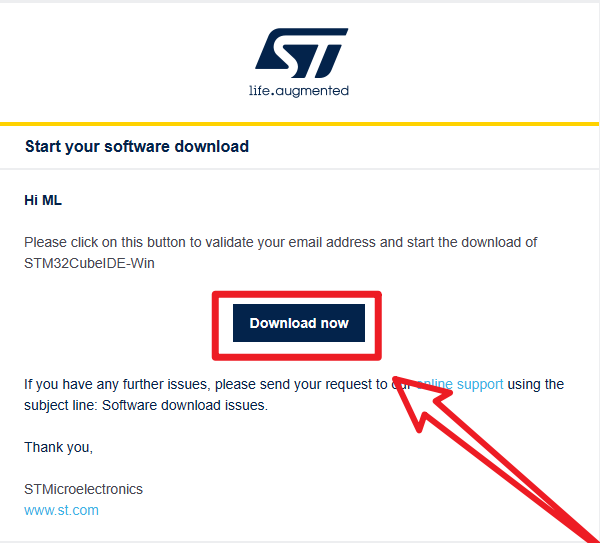
xxxxxxxxxx点击链接进去之后会跳转到官网,网站会自动跳出软件压缩包下载弹窗
二、软件安装
1、打开安装包
管理员
以管理员身份打开安装包
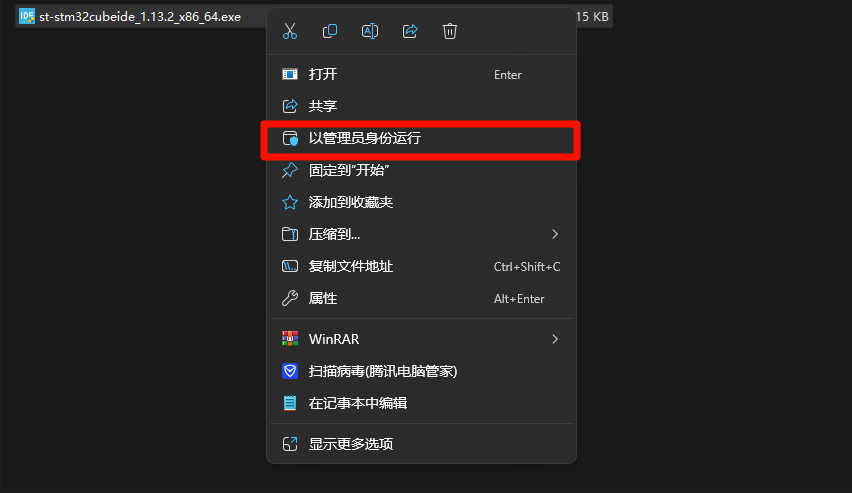
xxxxxxxxxx若打开软件安装包出现“NSIS ERROR: error launching installer”错误提示:请将安装包放入不含中文字符的路径下
2、安装过程-设置
Next
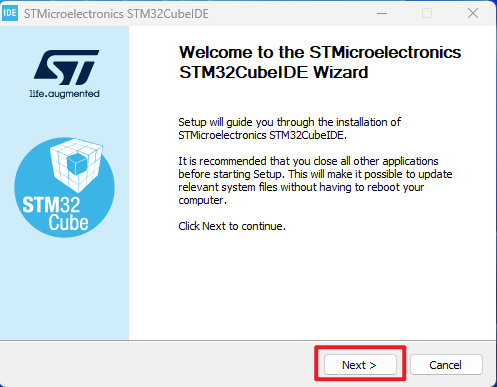
同意协议 → I agree
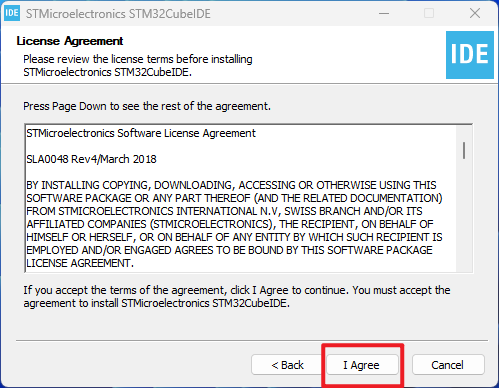
安装位置 → Next → Install
xxxxxxxxxx以下都建议使用软件默认安装位置且路径不要包含中文字符
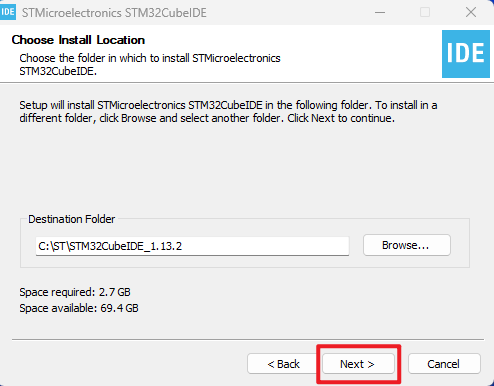
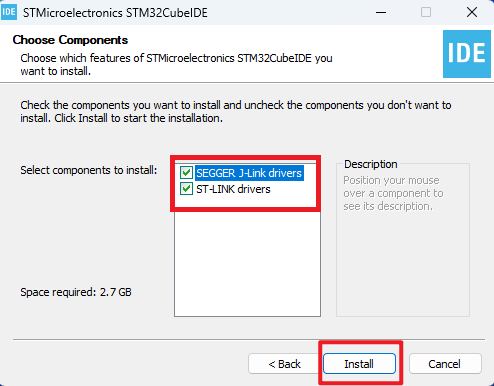
xxxxxxxxxx勾选安装ST-Link和J-Link驱动选项
安装驱动
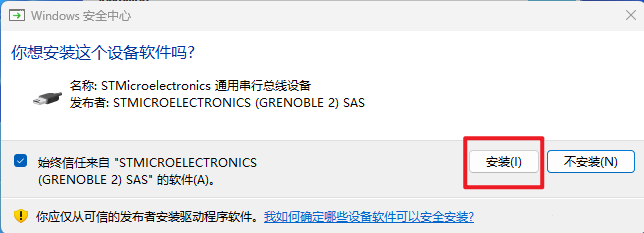
安装等待 → Next
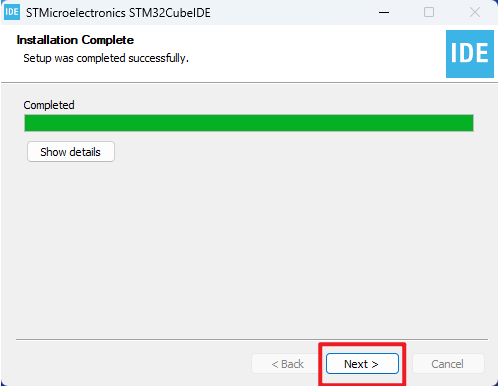
Finish
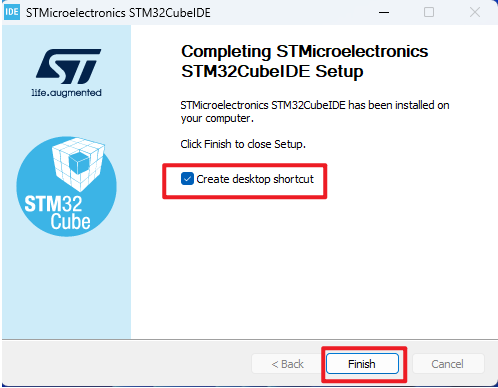
三、软件配置
熟悉软件相关选项及功能。
1、打开应用
鼠标左键:双击桌面应用

选择工作空间
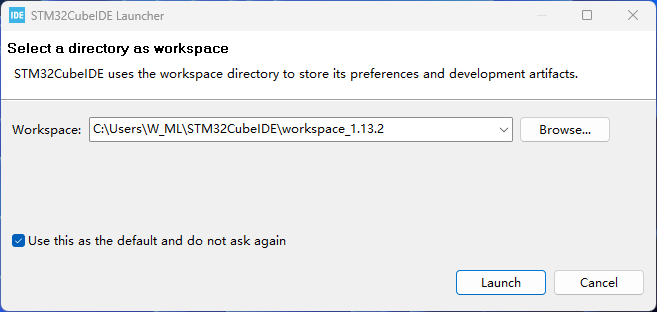
xxxxxxxxxx自己可以新建一个文件夹,文件夹路径不能含有中文字符
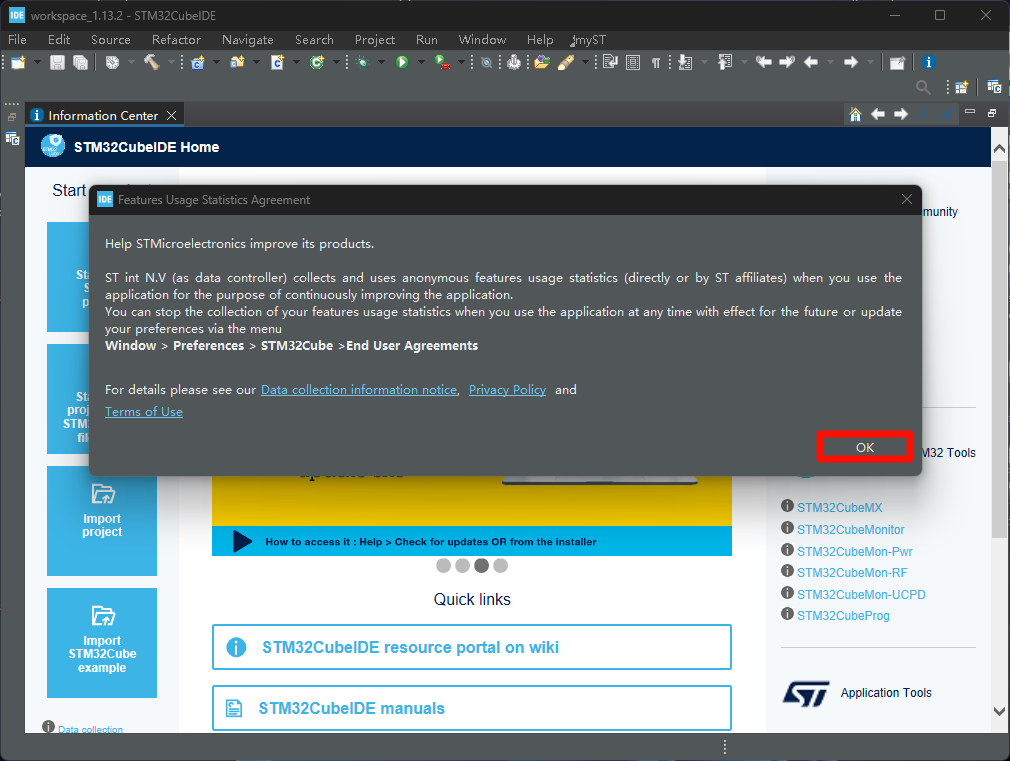
2、注册-登录账号
新版本STM32CubeIDE需要注册账号登录才可以下载固件包和正常使用软件:
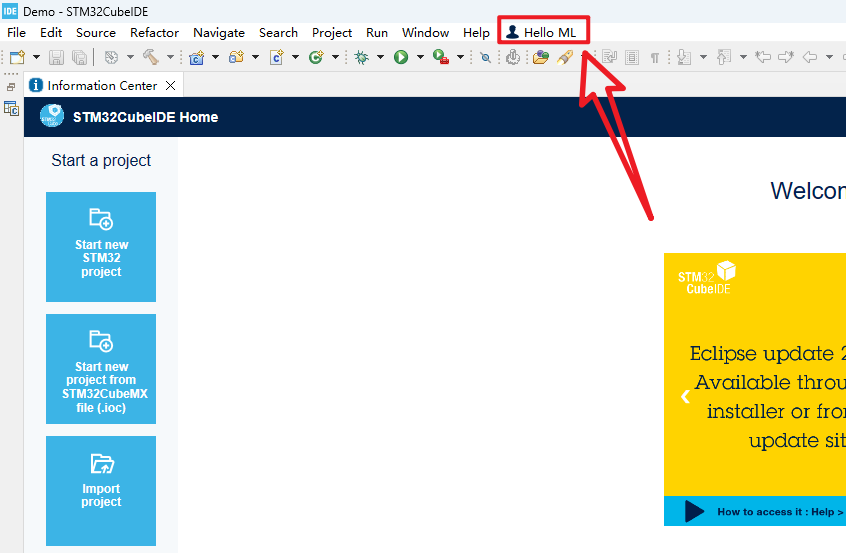
3、安装固件包
Help → Manage embedded software packages
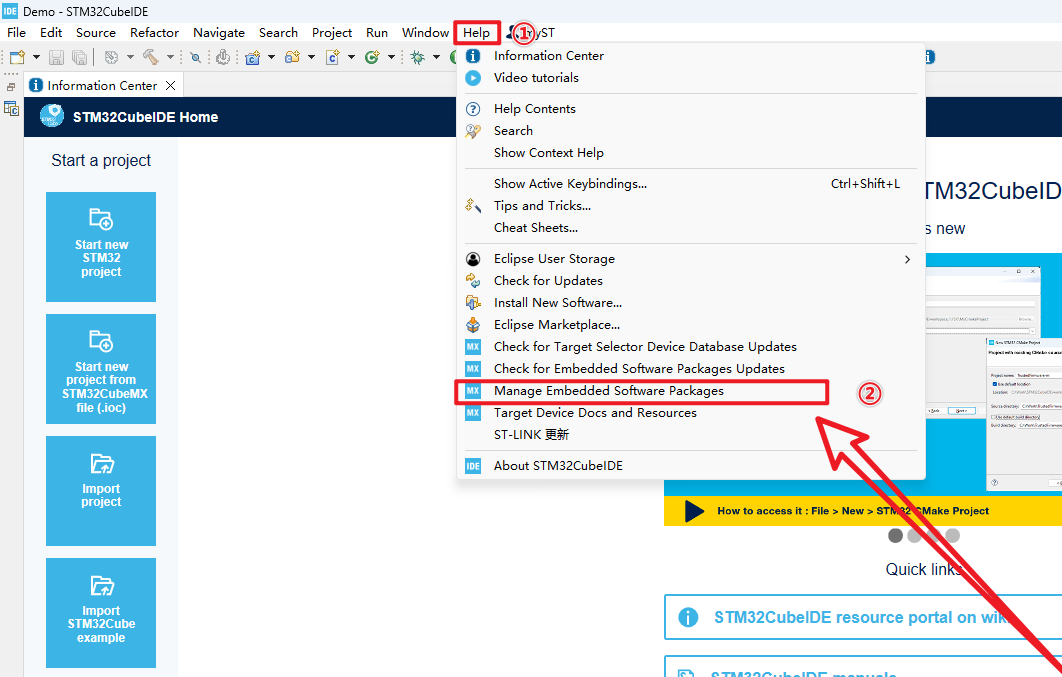
安装STM32F1系列最新固件包
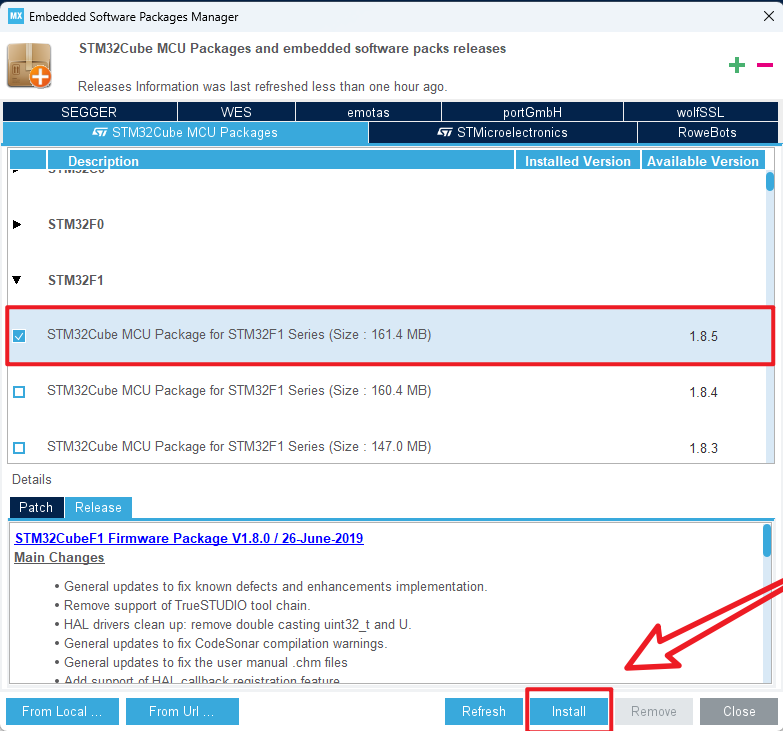
xxxxxxxxxx1.未登录账号是无法安装芯片固件包的2.安装或卸载都是选中芯片固件包前面的方框,单击该选项是不会有安装和卸载选项的
等待下载
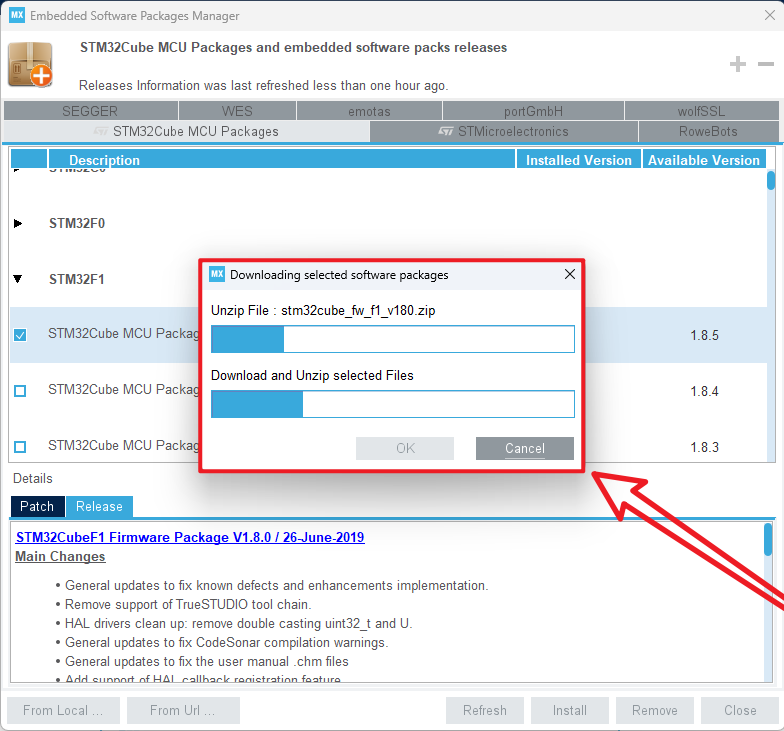
关闭界面
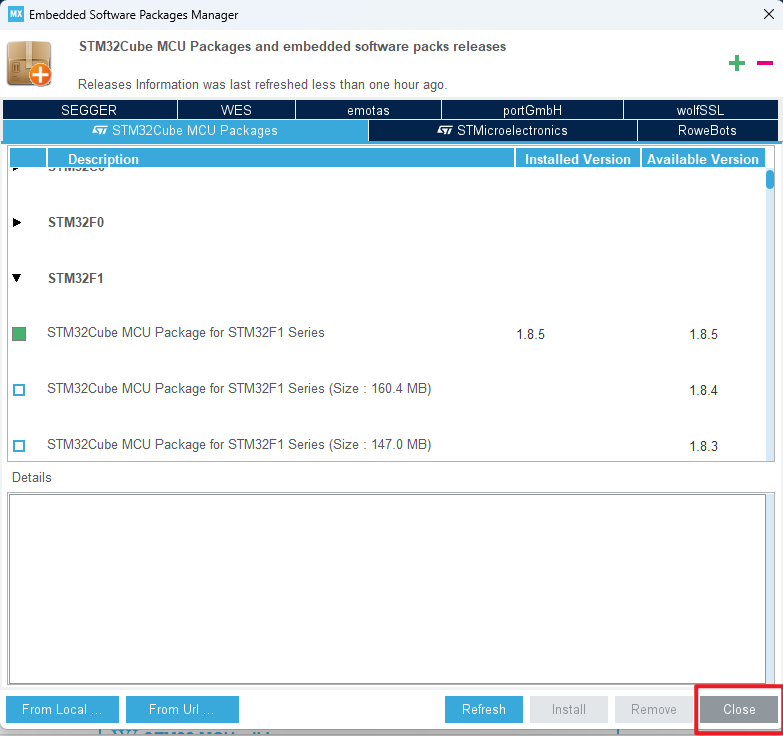
四、软件使用
STM32CubeIDE整合了STM32CubeMX功能,即可进行引脚配置,又可以直接进行代码编写和调试。
1、新建工程
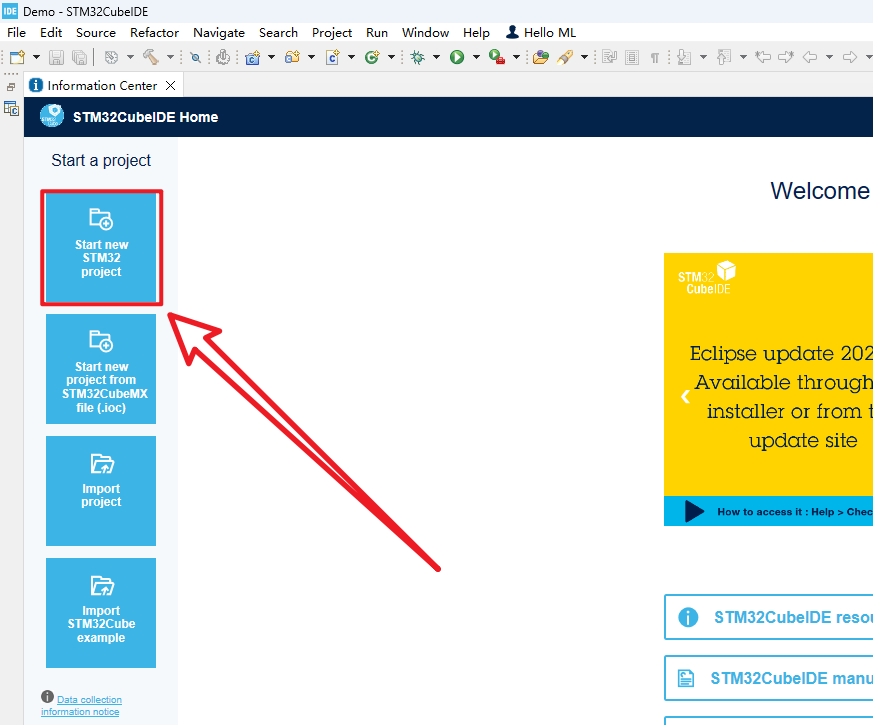
2、芯片选型
芯片选择及界面
搜索STM32F103RCT6
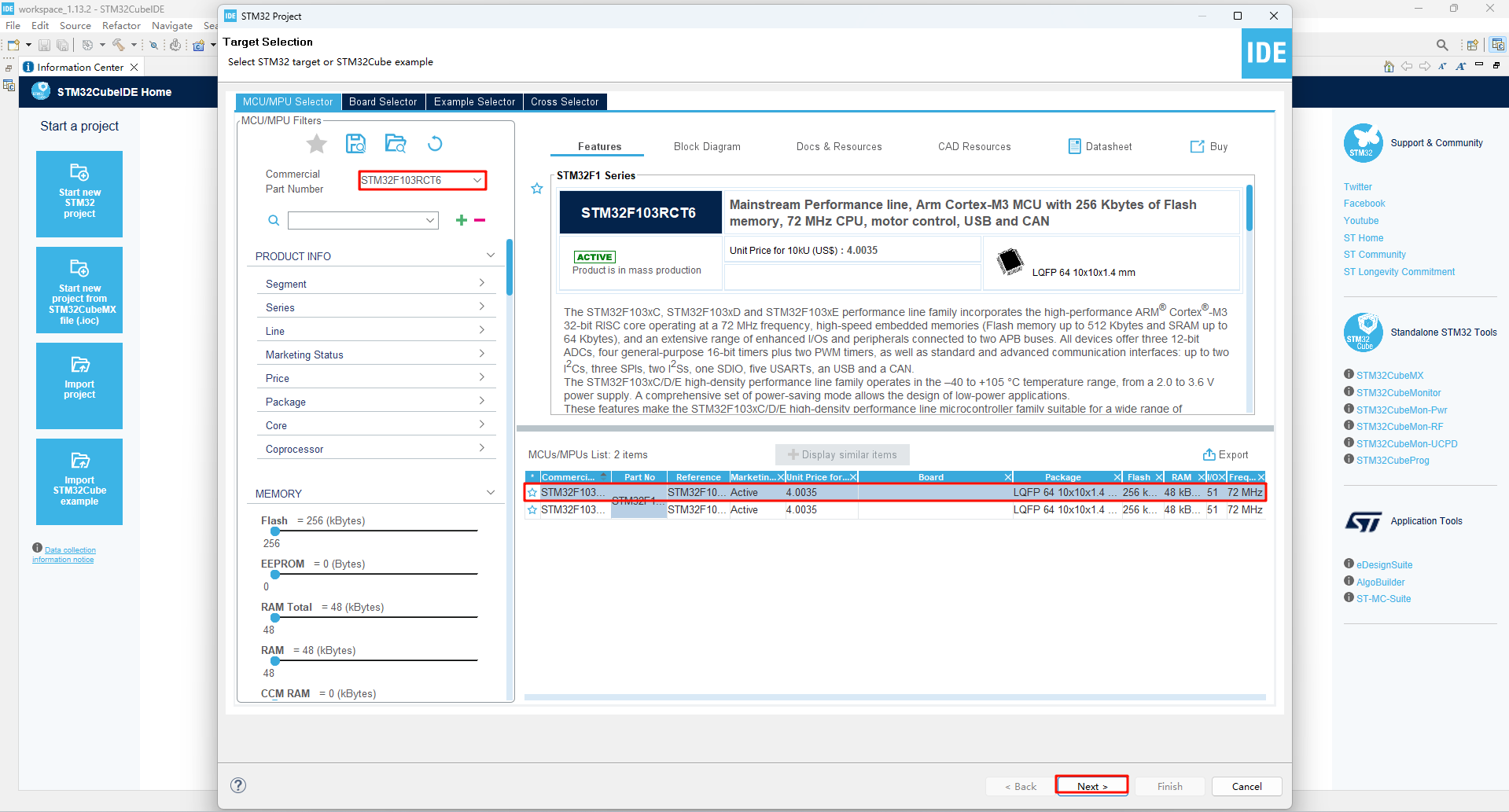
3、工程设置
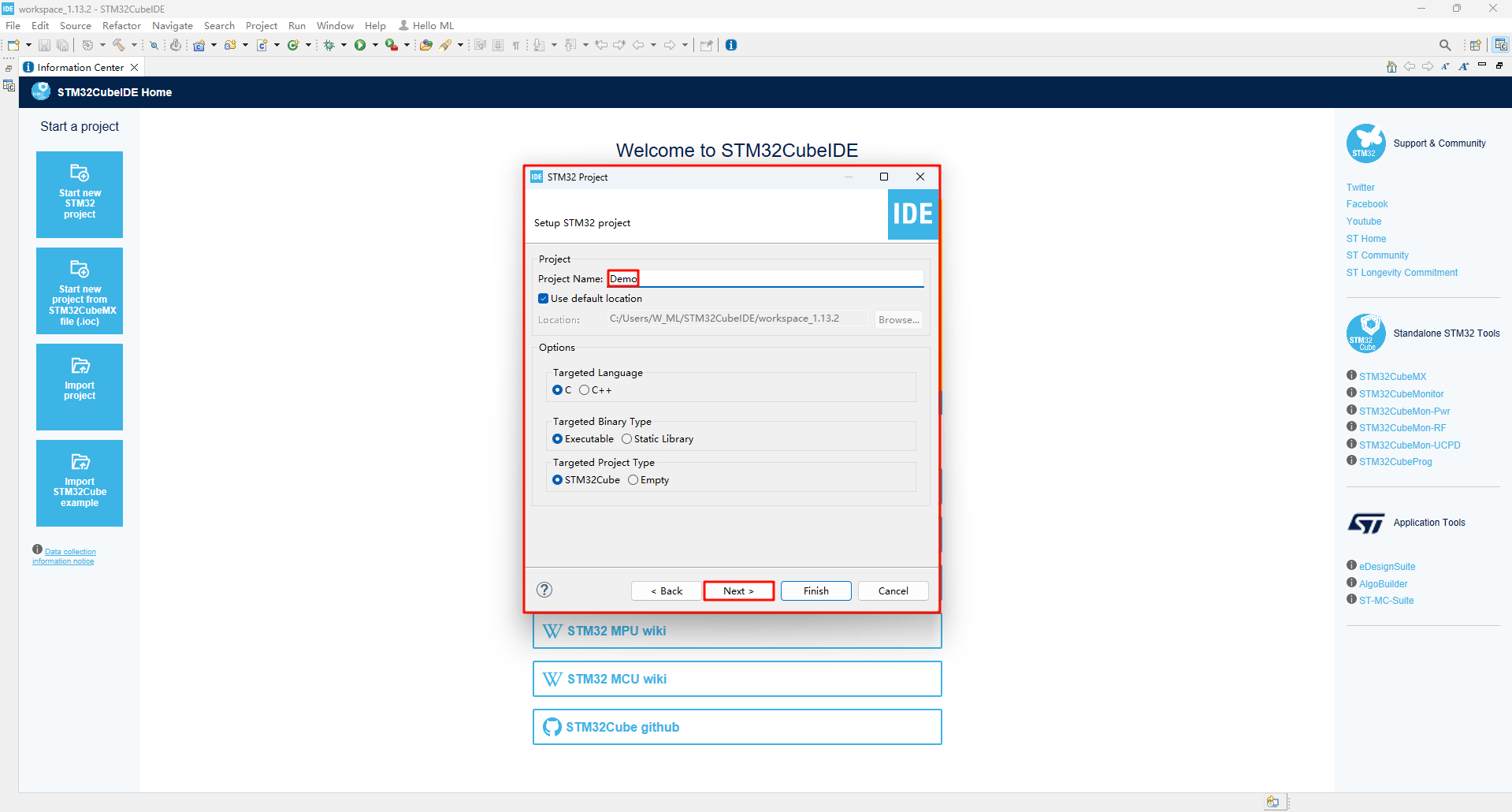
xxxxxxxxxx默认配置即可,工程文件名称可以自定义
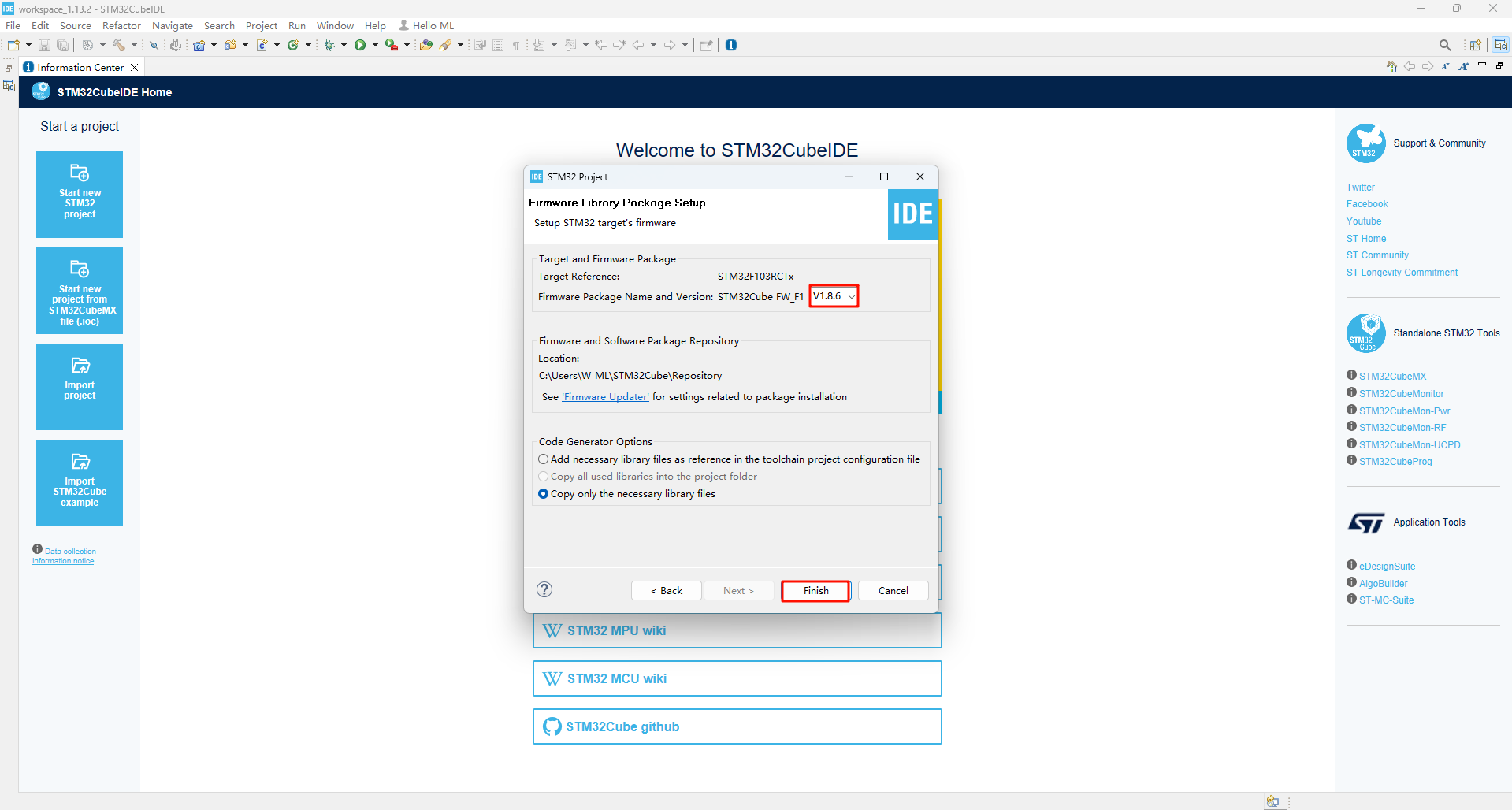
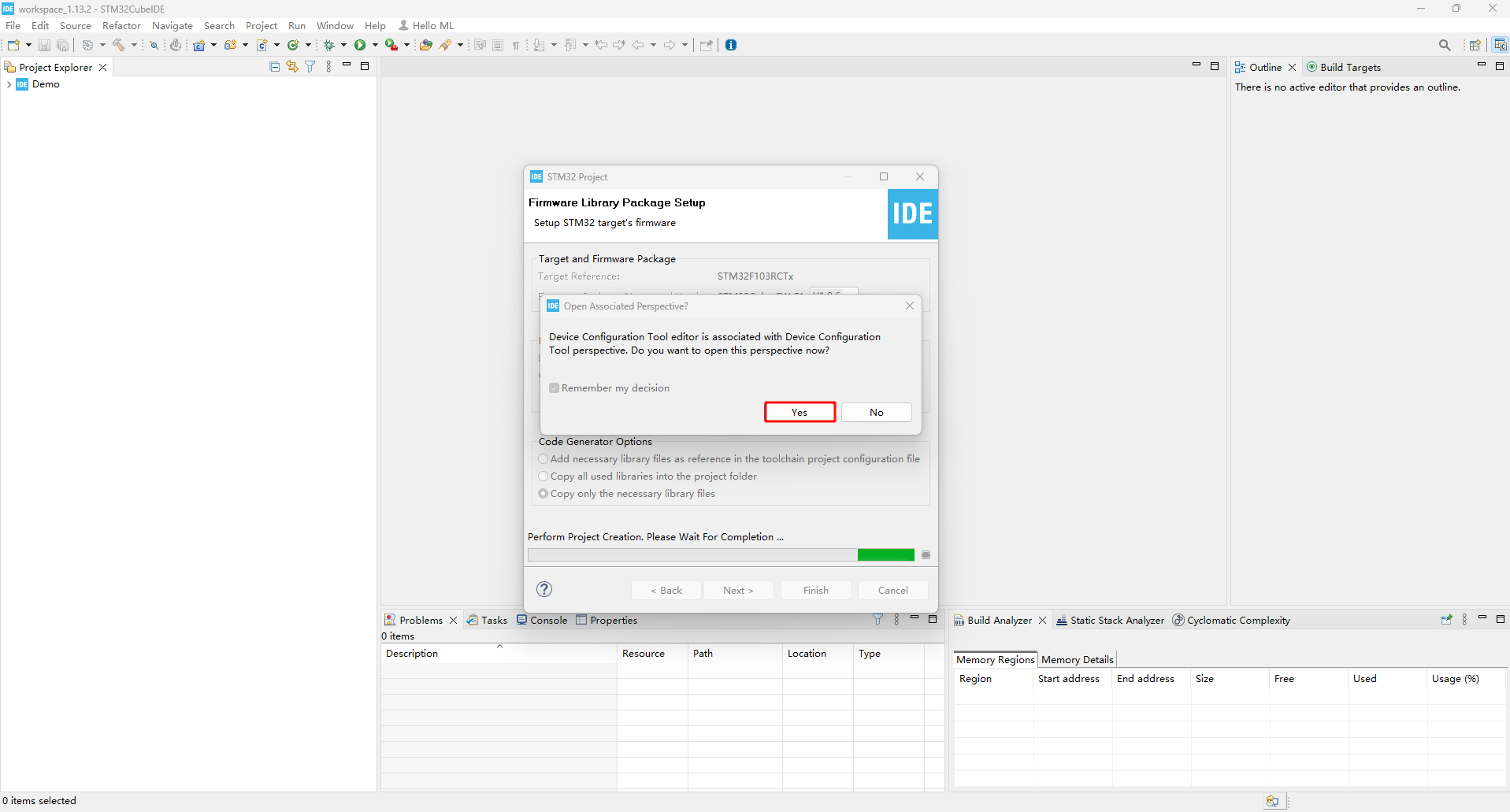
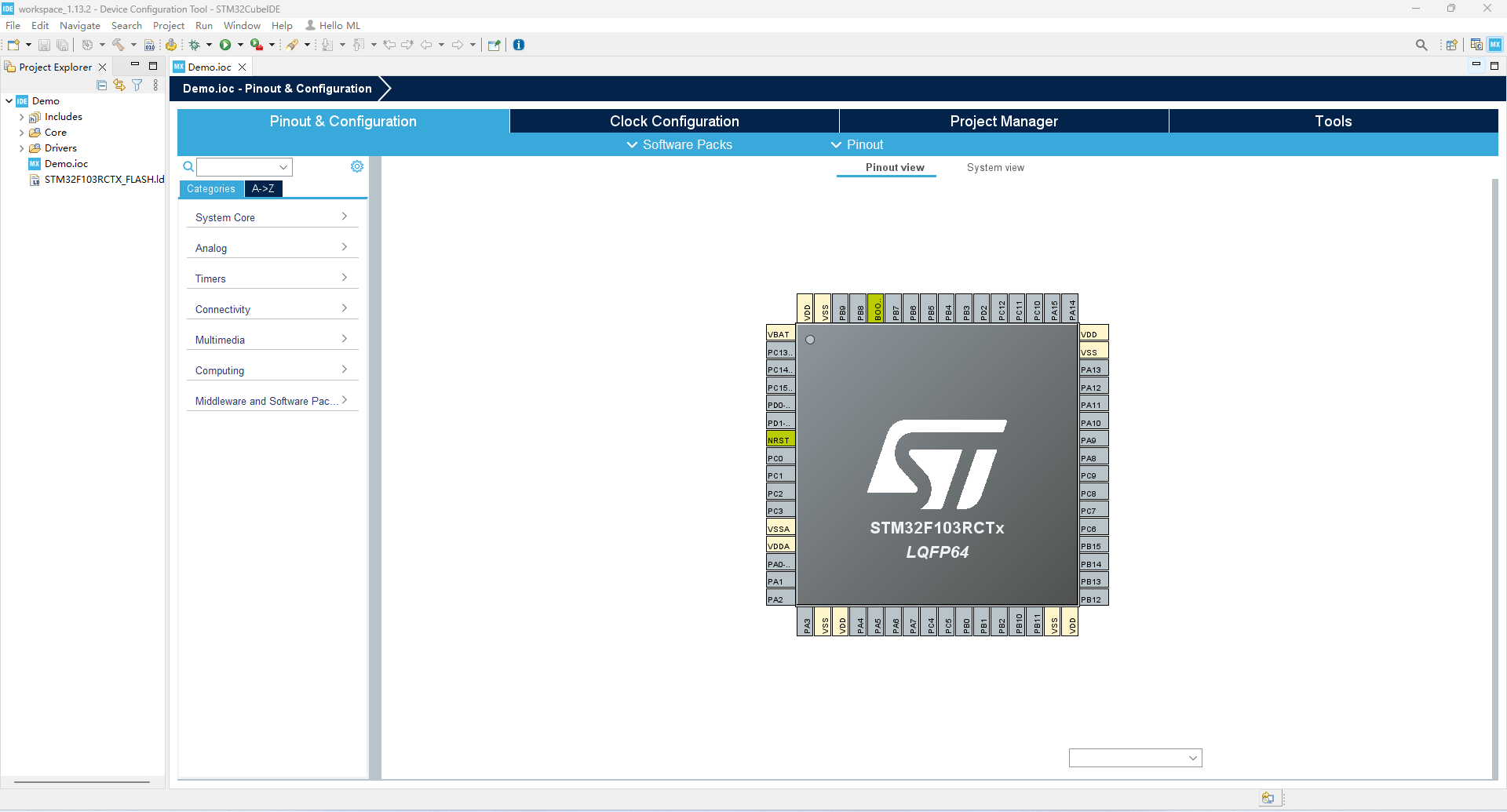
4、引脚布局和配置
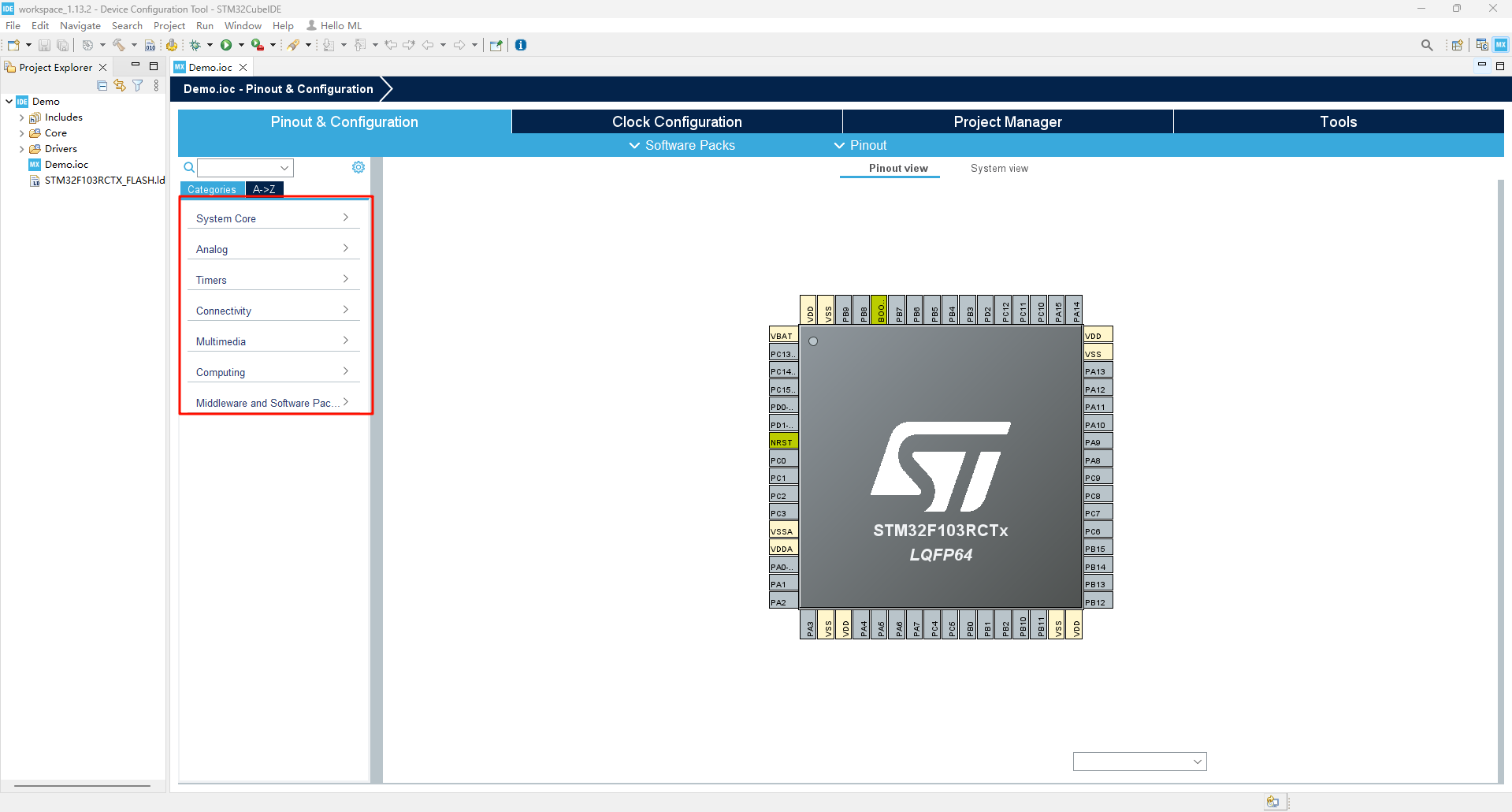
SYS
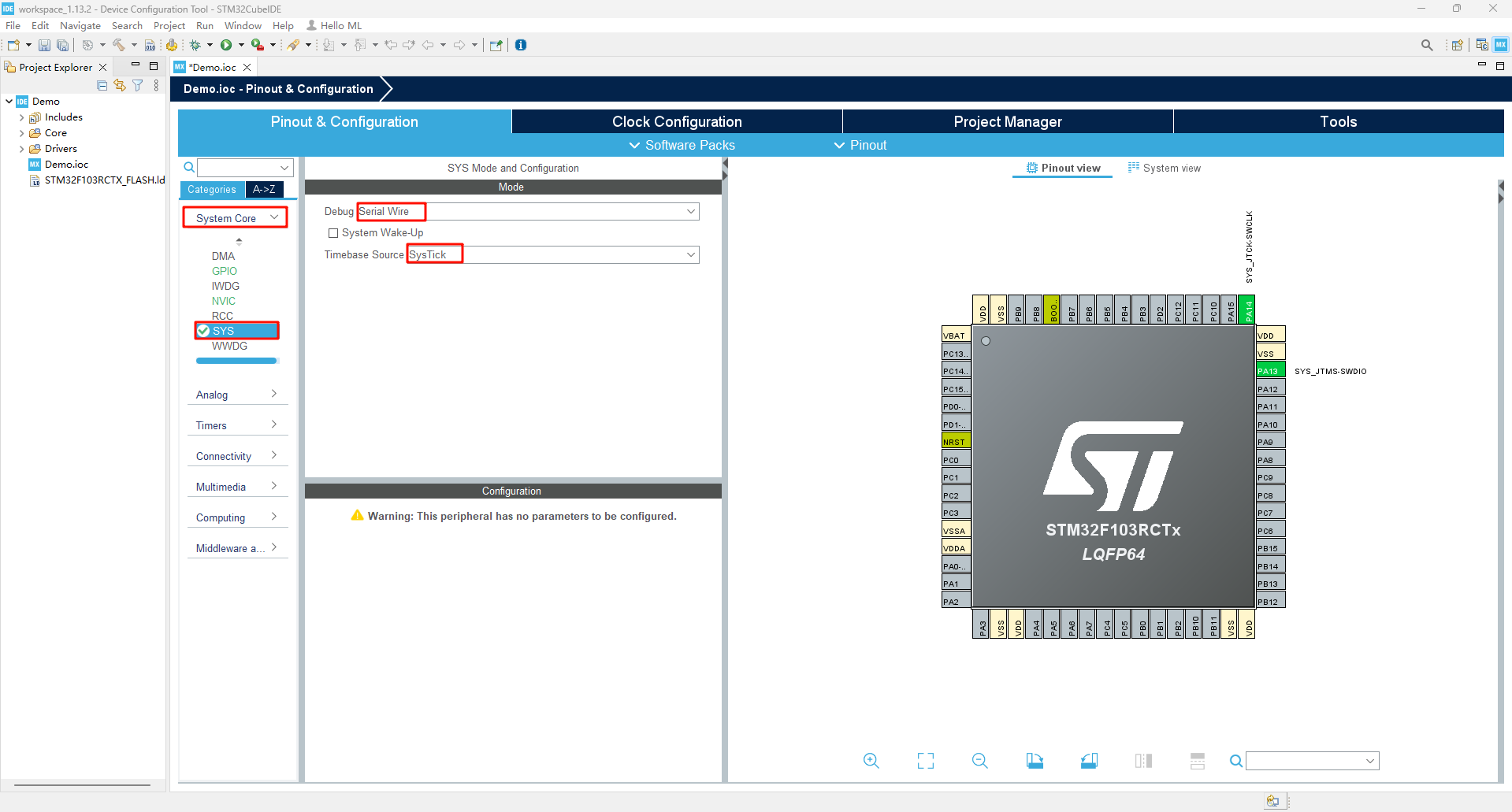
RCC
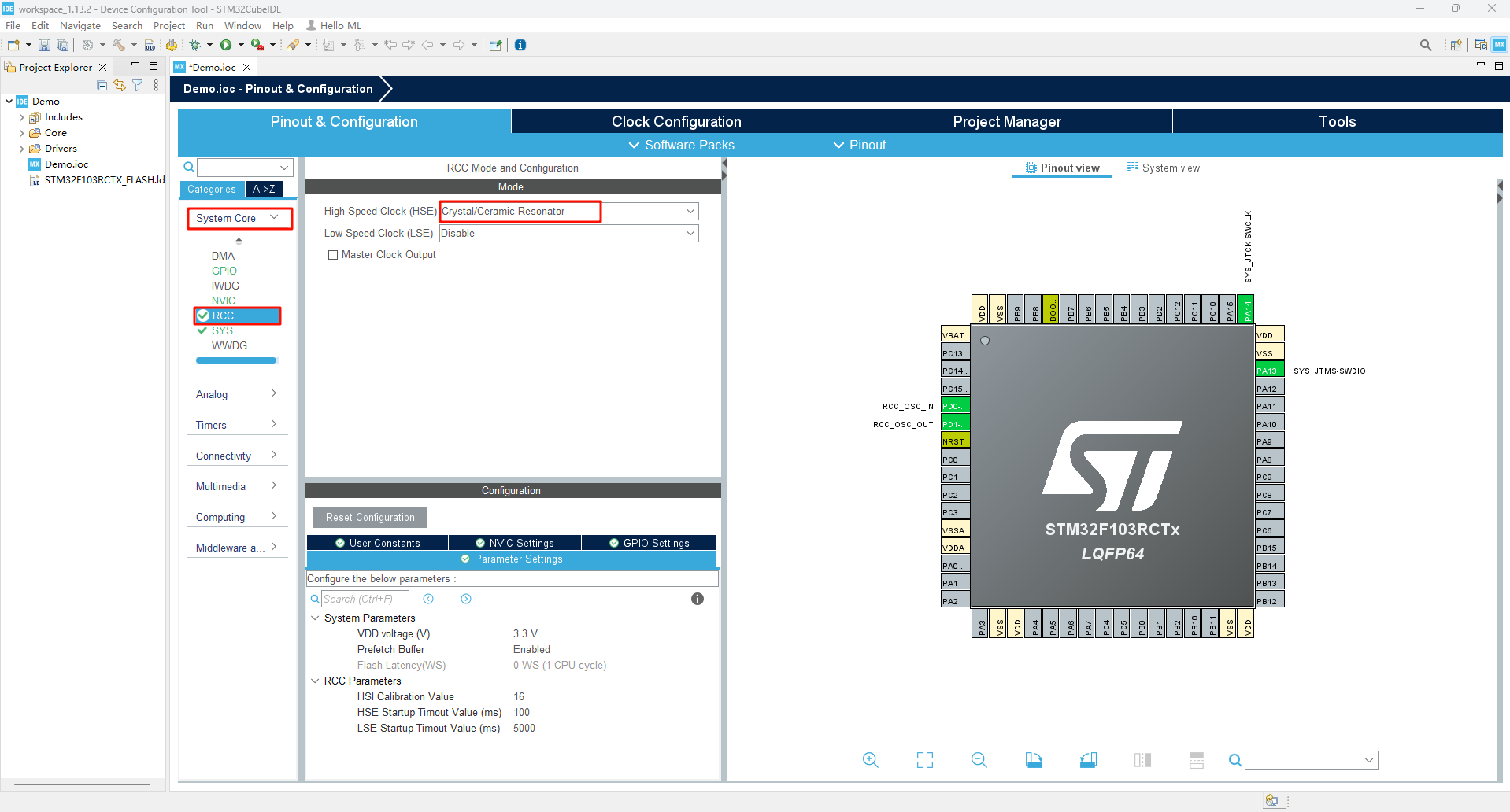
5、时钟配置
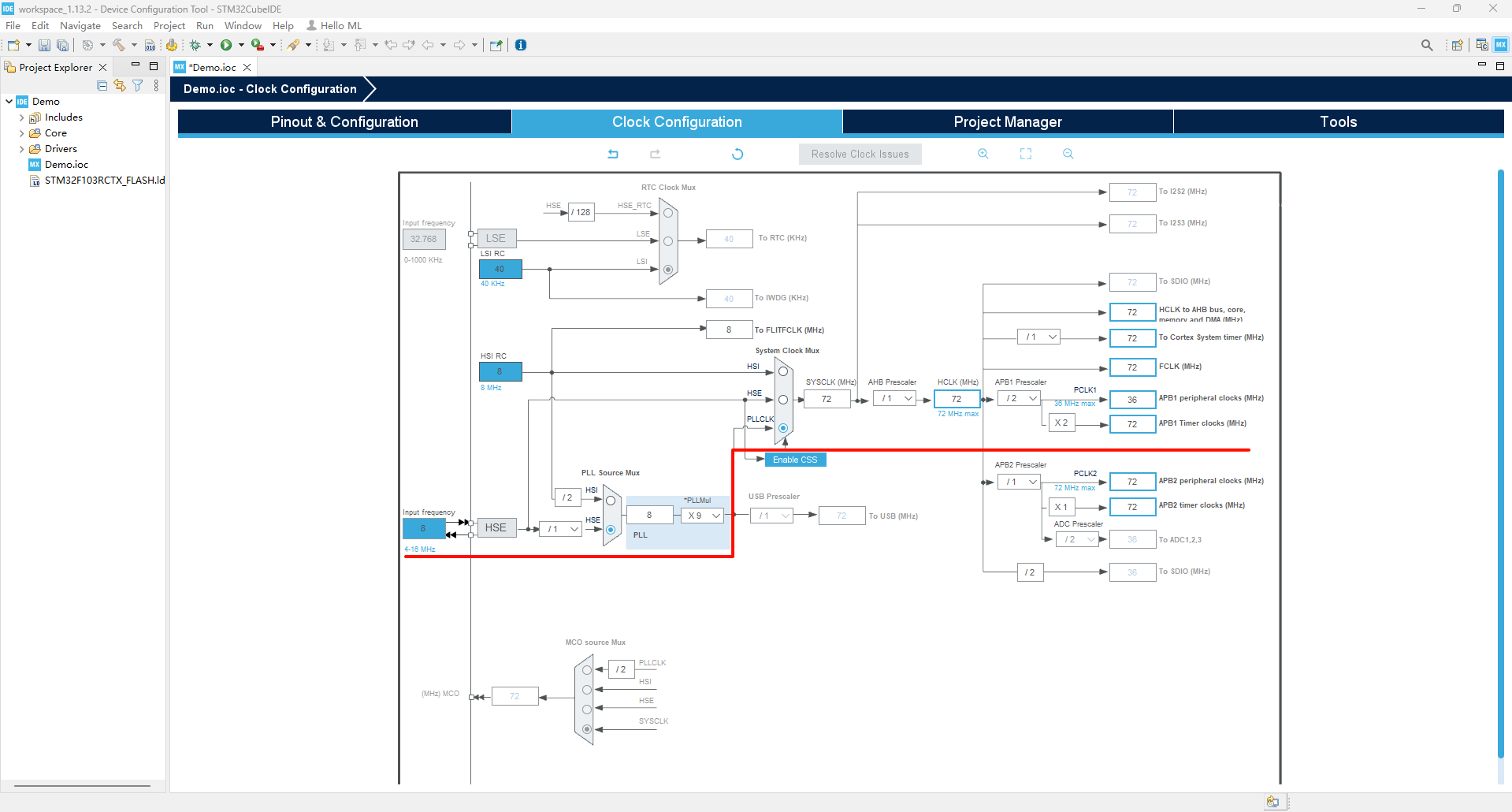
xxxxxxxxxx参考红线涉及的选项
6、工程管理
Project:工程
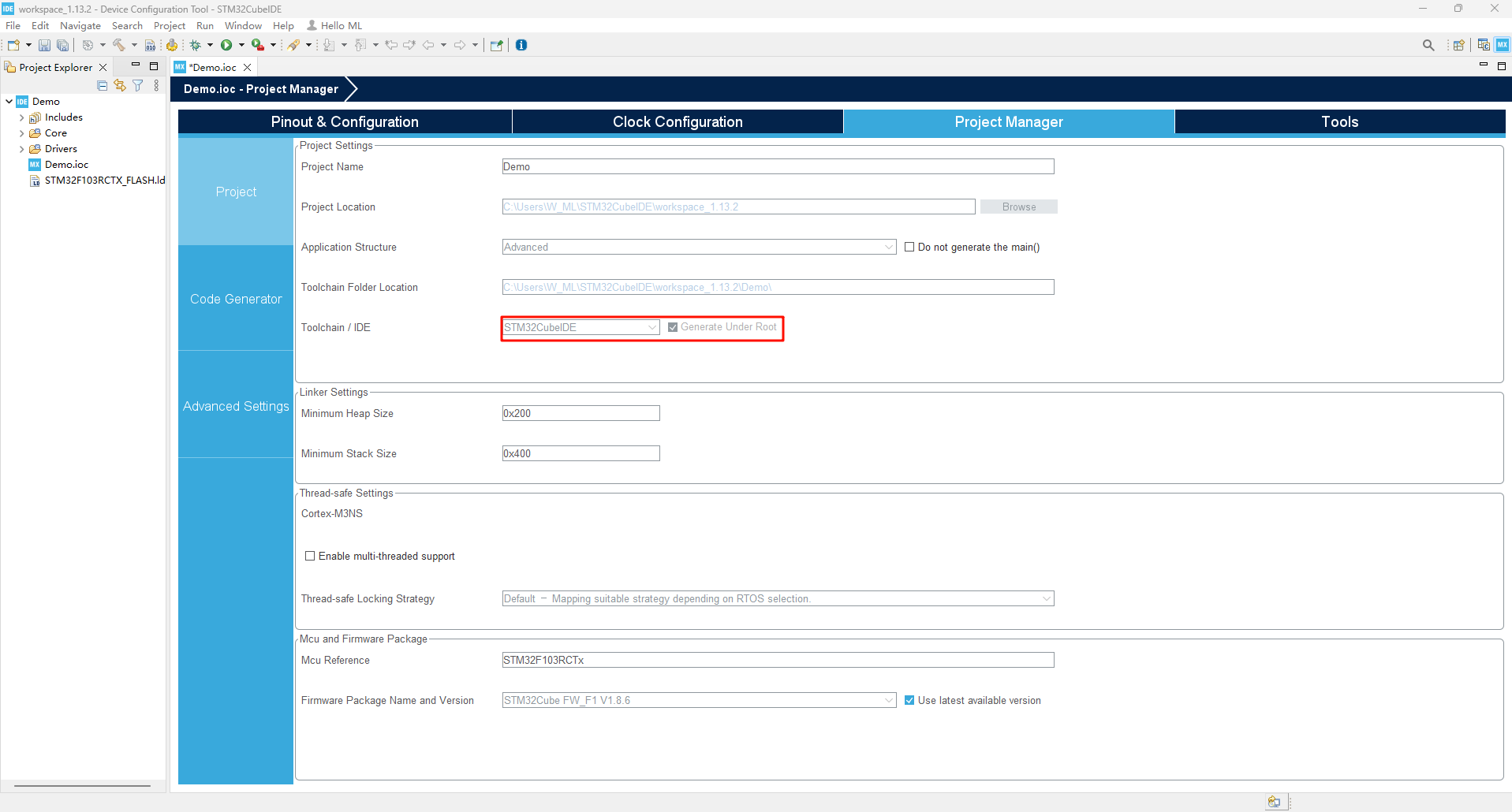
xxxxxxxxxx使用STM32CubeIDE不可导出IDE工程(如导出MDK-ARM工程文件),若有导出其它IDE工程需求,换STM32CubeMX操作!
Code Generator:代码生成
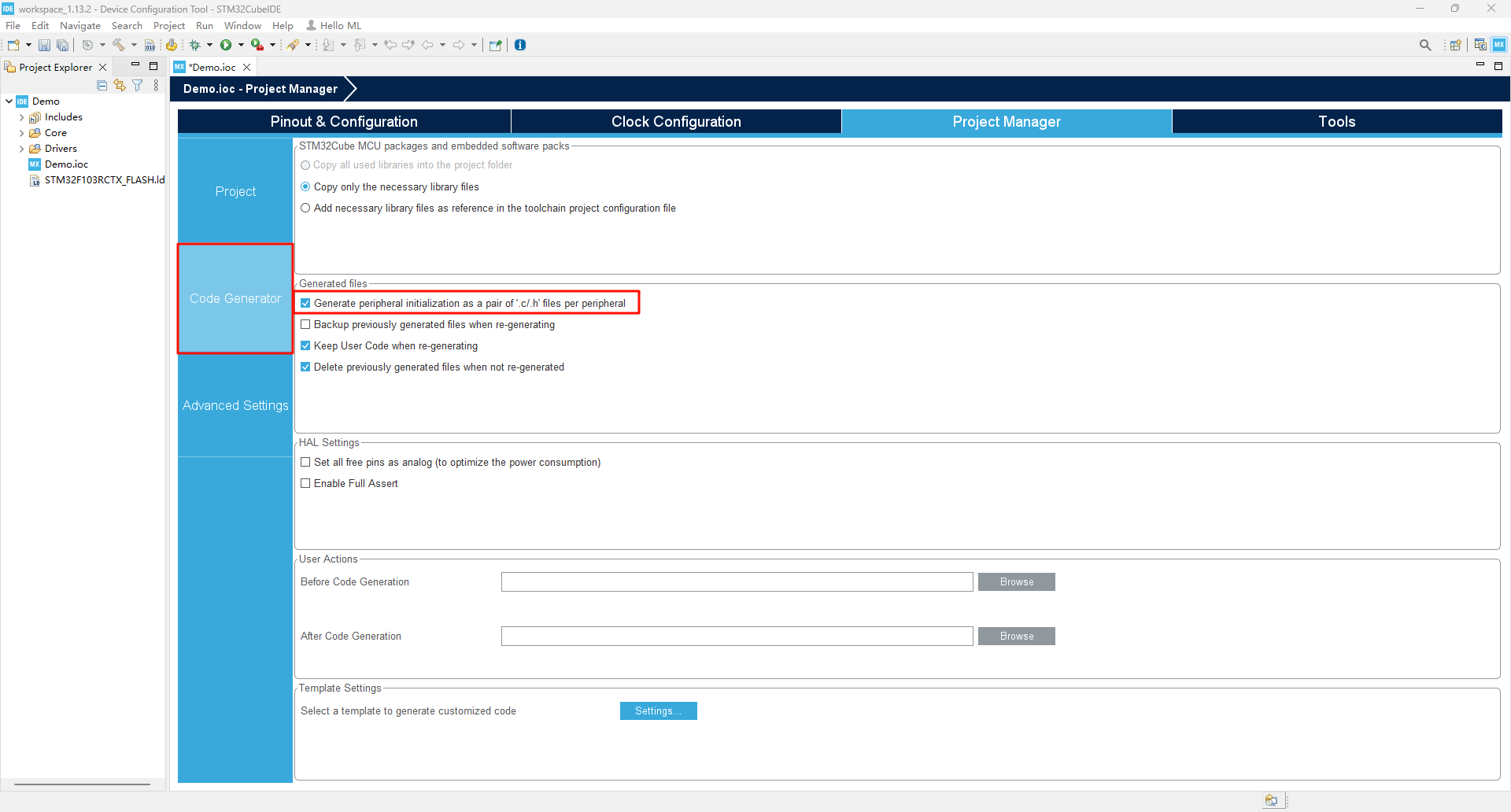
Advance Settings:高级设置
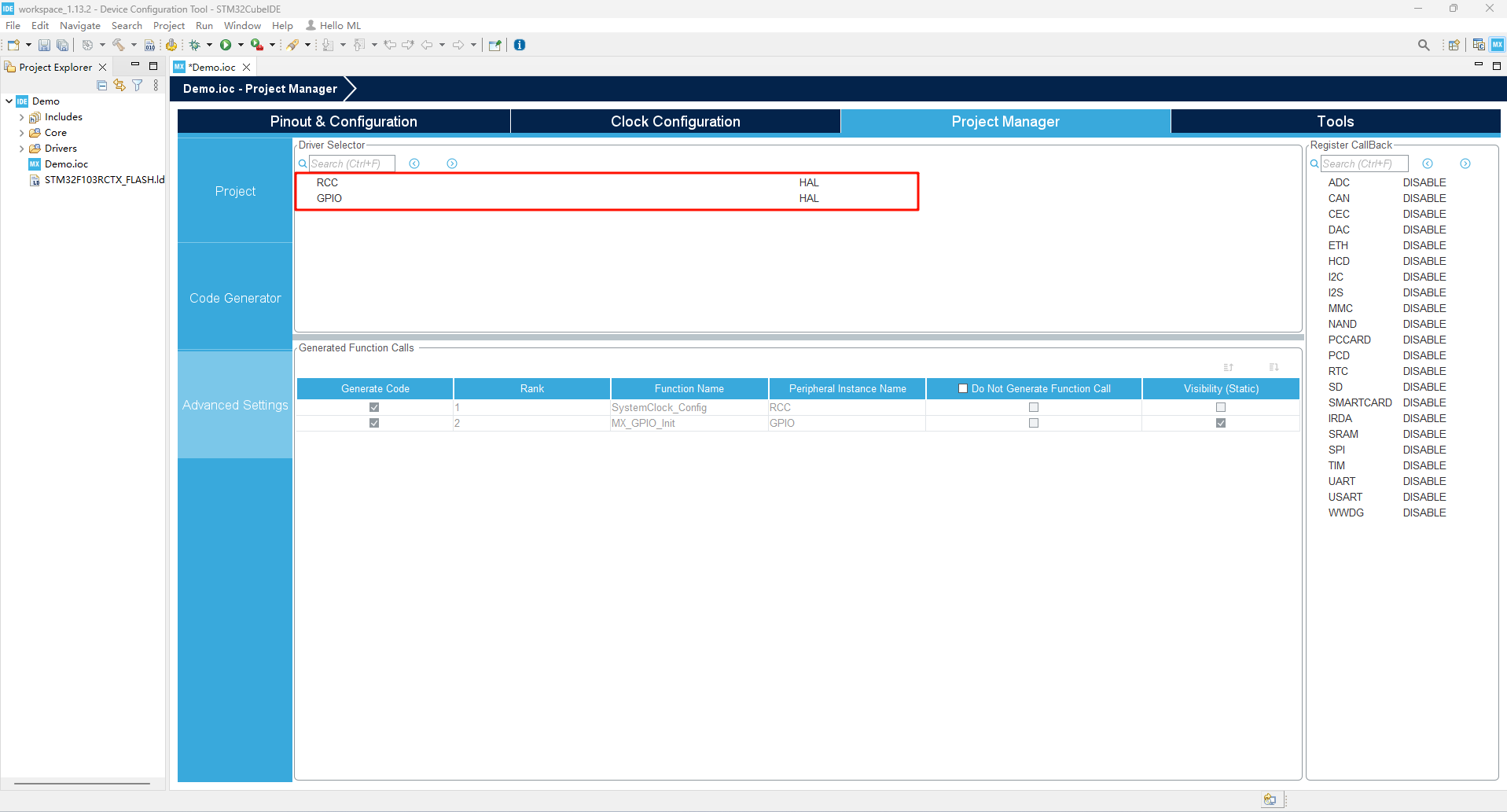
xxxxxxxxxx选择初始化代码所用的库:此处演示HAL库
7、生成初始化代码
点击代码生成或者保存按钮都可以生成初始化代码
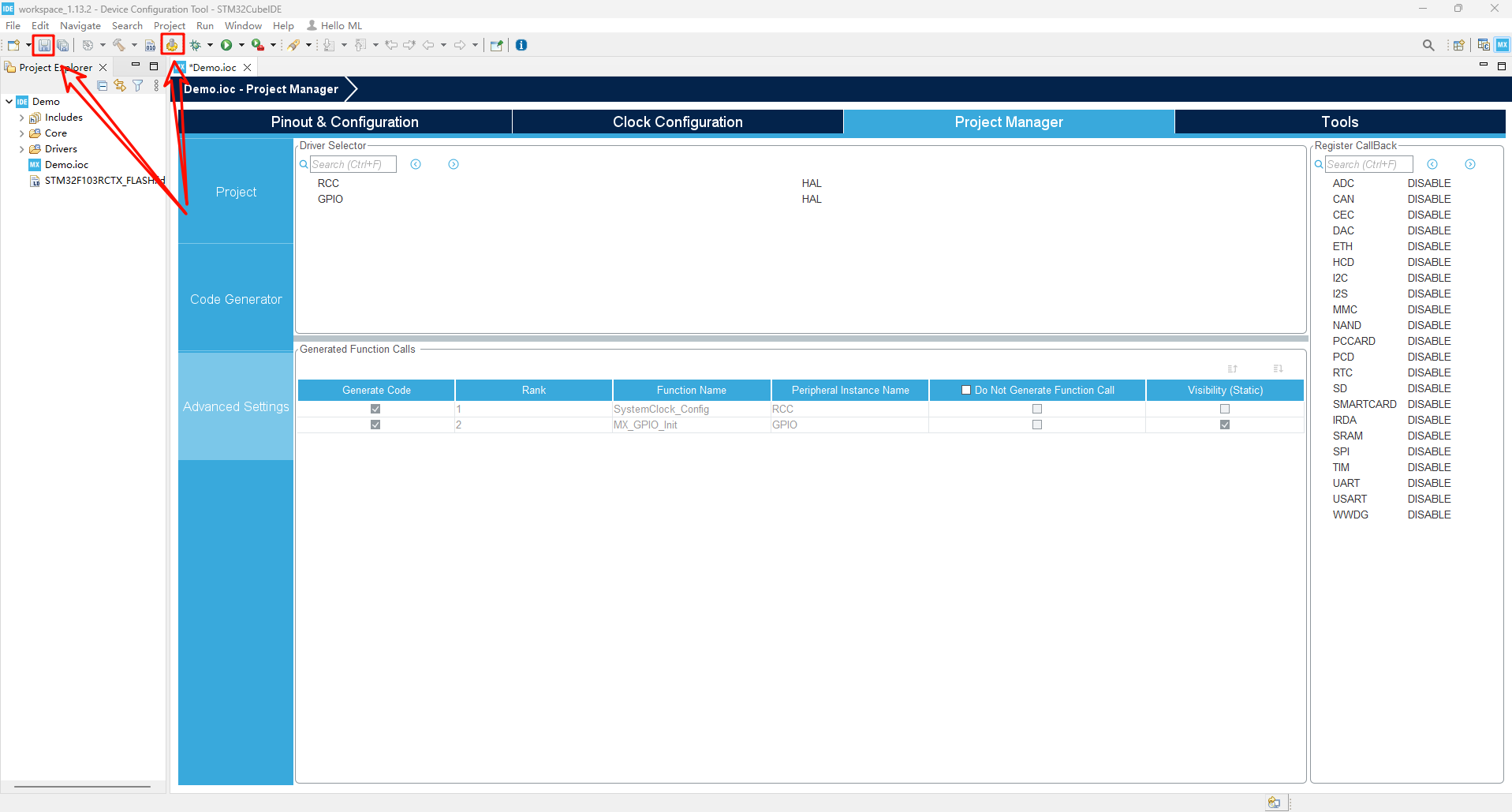
xxxxxxxxxx使用Ctrl+S快捷键进行保存也会生出初始化代码
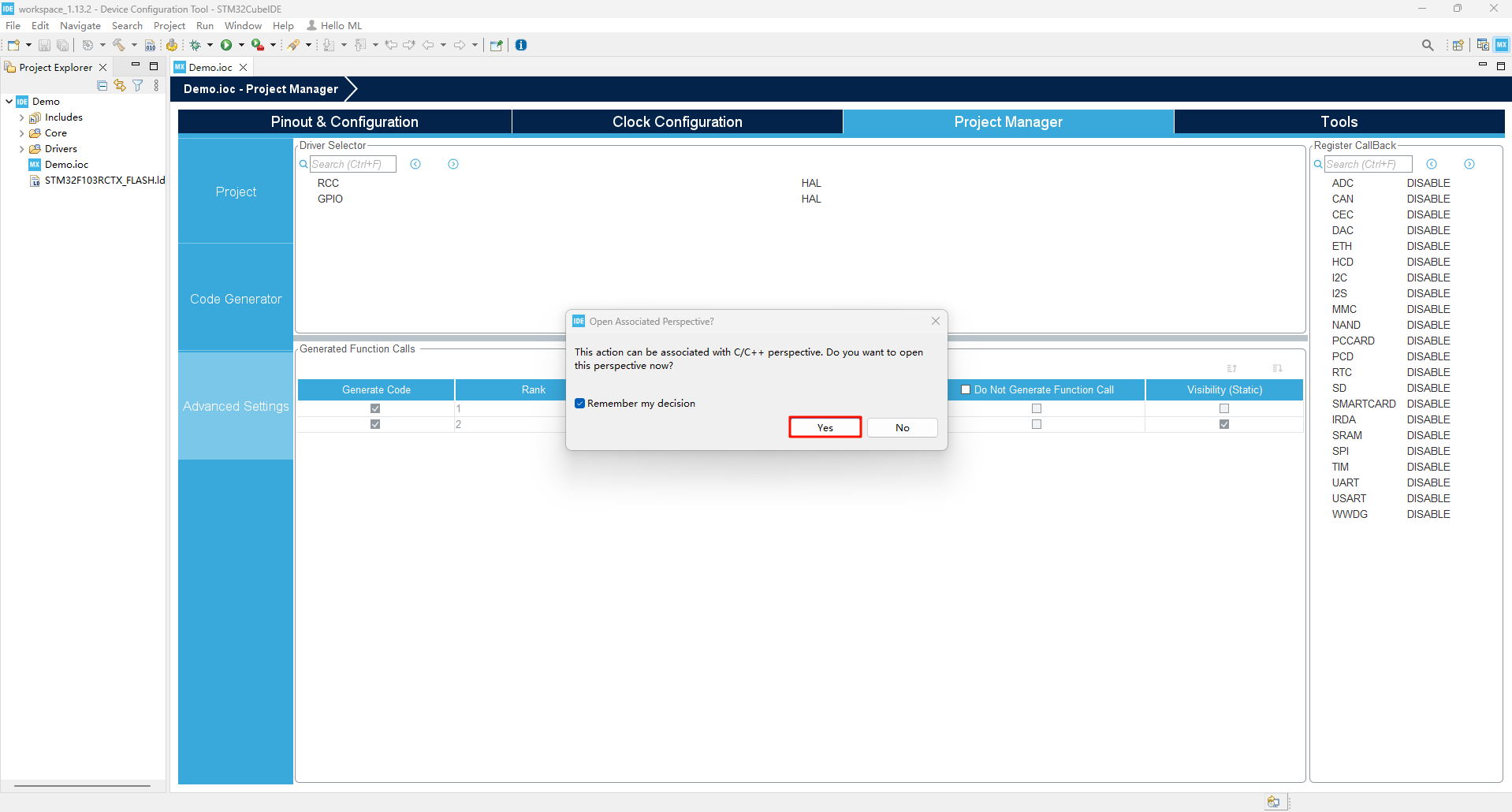
8、编写代码
用户代码必须位于USER CODE BEGIN和USER CODE END中间,否则下次使用STM32CubeMX外设配置功能会删除该位置之外的代码。
xxxxxxxxxx其它位置也是需要写在*** BEGIN和*** END中间区域!
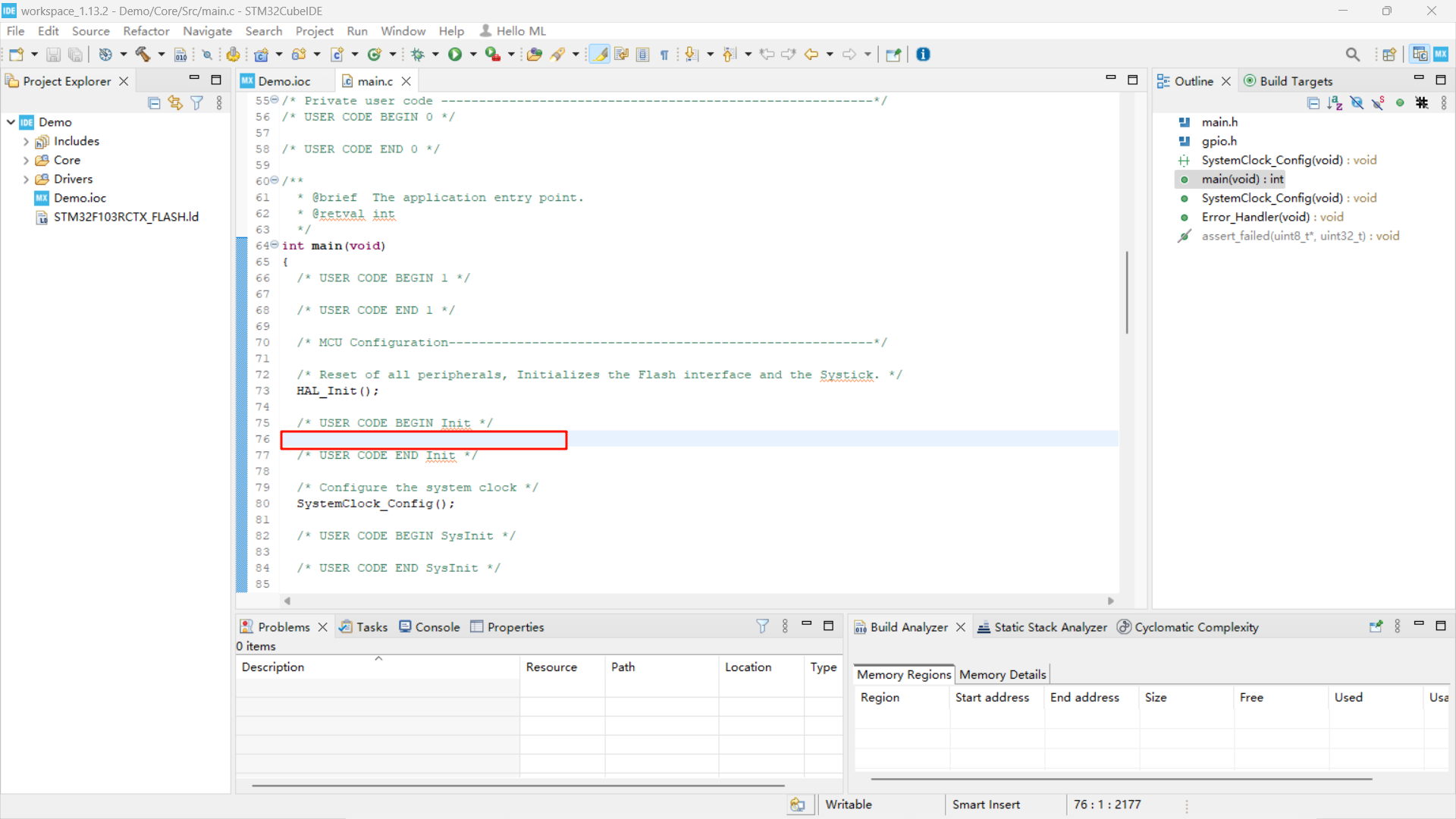
9、编译代码
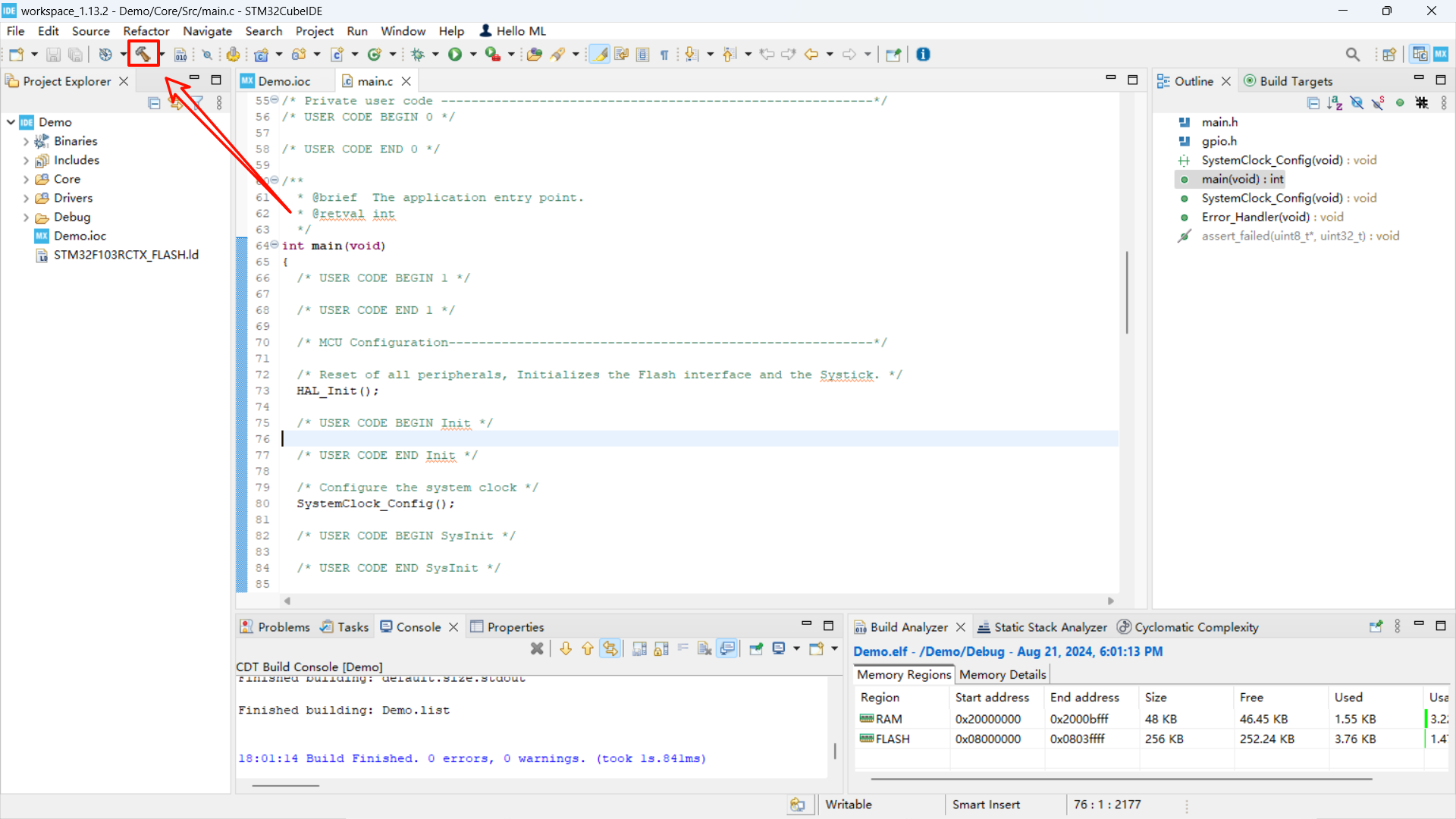
10、再次新建工程
演示如何在工程文件内新建工程,实际开发中经常使用这种方法新建工程
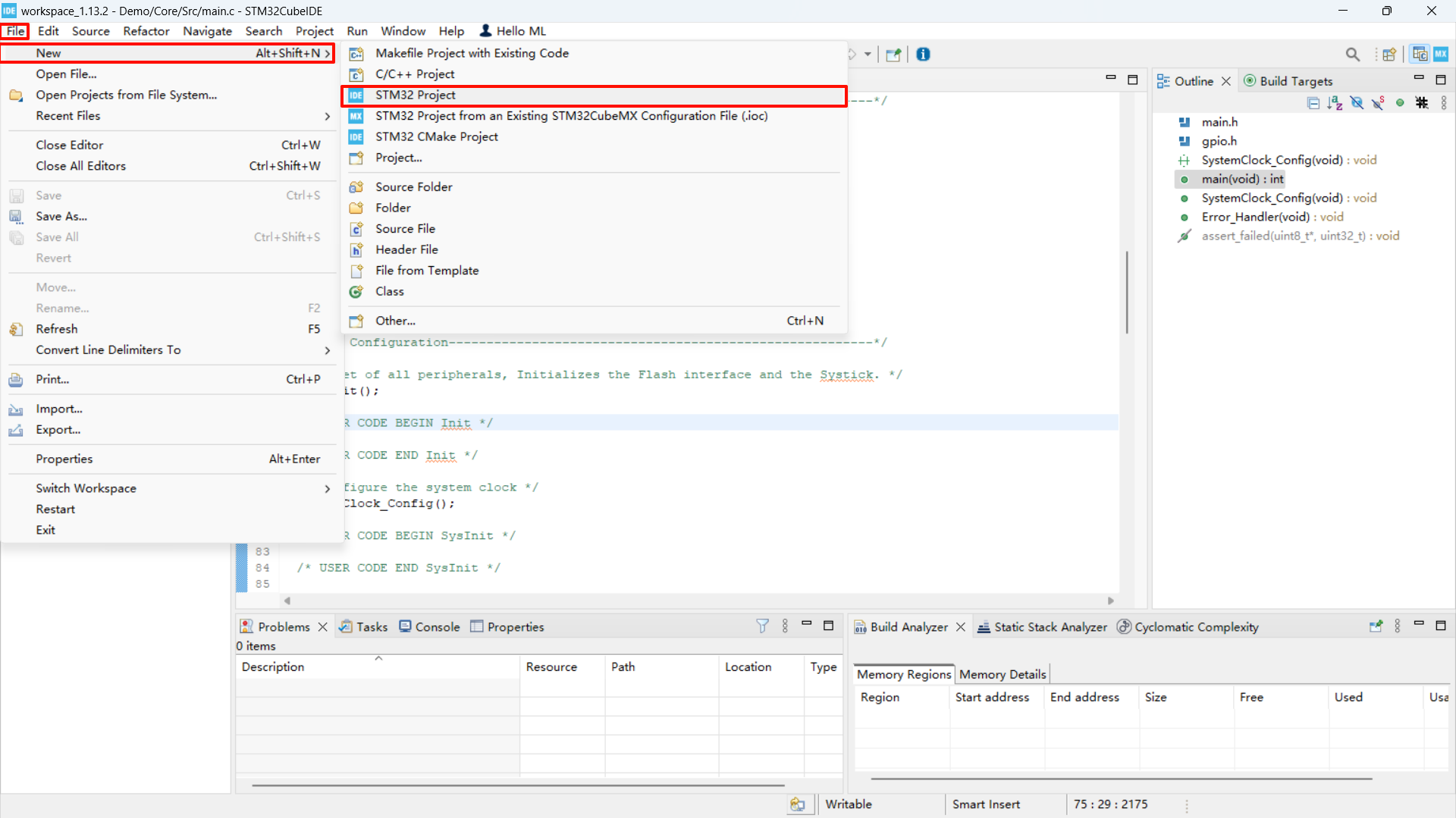
后面的操作可参考前面步骤。
xxxxxxxxxx新添加的工程会在左边工作区显示
五、常见问题
编码格式问题
Tip:Project '***' has no explicit encoding set
解决办法:右击工程名称 → 修改文件编码格式 → UTF-8